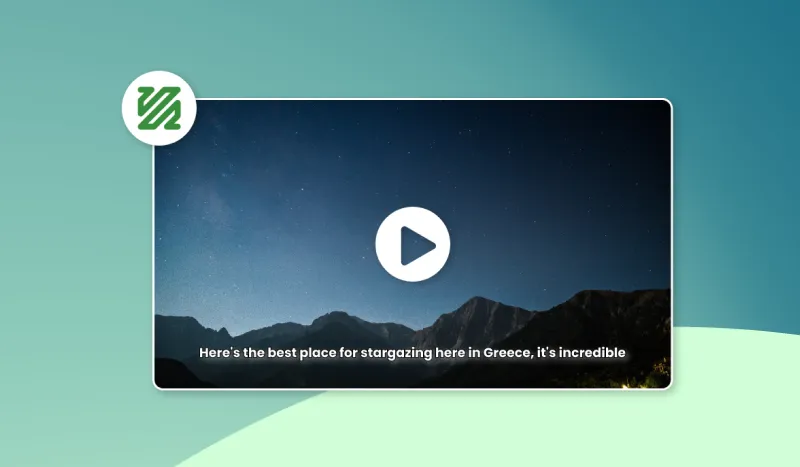Comment intégrer un message instagram dans mailchimp ?
Comment intégrer un message instagram dans mailchimp ?
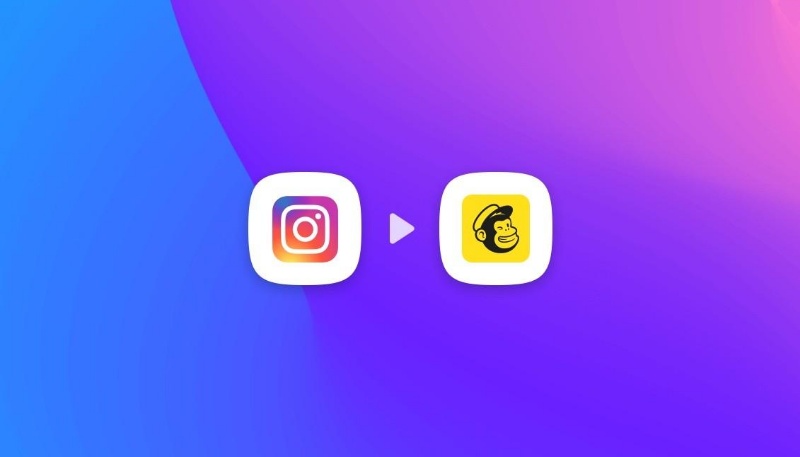
Email La personnalisation est essentielle pour attirer l'attention de vos lecteurs. Il existe de nombreuses façons de différencier votre email du flux quotidien que nous recevons tous. Que vous soyez dans une entreprise B2B ou B2C, vos lecteurs cibles reçoivent en moyenne 10 à 18 emails par jour. Selon Statista, en 2021, 319,6 milliards d'e-mails ont été envoyés chaque jour.
Inutile de dire que la différenciation est essentielle. Choisir une plateforme email qui vous permettra d'être créatif est l'une des premières choses à faire. Parmi d'autres, Mailchimp est un assez bon outil pour le faire.
Les images sont, comme toujours, un bon moyen de se démarquer et de faire en sorte que vos lecteurs se souviennent de vous. Dans un autre article, nous avons déjà exploré comment les images personnalisées dans Mailchimp email peuvent avoir un grand impact sur vos cold emails. Dans cet article, nous allons voir comment ajouter un flux instagram à Mailchimp email.
Pourquoi intégrer votre flux instagram dans les emails Mailchimp ?
Intégrer un flux Instagram dans email remplit 2 rôles. Tout d'abord, il ajoute des images dans votre email et l'illustre. Cela le rend plus dynamique, plus relatable et plus facile à lire. Deuxièmement, il apporte une preuve sociale et peut contribuer à renforcer votre message. En effet, le lecteur verra non seulement l'image mais aussi le compte qui l'a publiée et le nombre de likes ou de vues du post lorsque vous intégrez le flux instagram dans email. Dans cet article, nous allons voir comment connecter instagram à Mailchimp, avec une explication étape par étape.
Commencez par choisir le post instagram à intégrer.
La première chose à faire est de choisir le message que vous souhaitez intégrer. Il est important de choisir un message qui soutiendra le message principal de votre site email et ajoutera de la valeur à votre site email.
L'image que vous choisirez dépendra de votre objectif, vous devez donc vous poser les bonnes questions : Voulez-vous que vos lecteurs aient un lien avec votre communauté en ligne ? Voulez-vous qu'ils vous suivent sur instagram ? Voulez-vous les rassurer en leur apportant des preuves ? Cherchez-vous à être drôle ? sérieux ? ou encore à émouvoir votre audience ?
Une fois que vous avez défini votre objectif et choisi votre image, le reste est assez facile !
Par exemple, disons que vous êtes une marque de cosmétiques qui souhaite lancer un nouveau produit cet été. Pour commercialiser votre nouveau produit, vous envoyez des e-mails de présentation du produit à vos clients. Dans ce email vous décidez de rassurer vos lecteurs et de vous rendre attachant pour eux. Pour atteindre cet objectif, vous souhaitez intégrer un flux instagram dans votre email et choisir un post d'un influenceur célèbre utilisant vos produits.
Copiez le code pour intégrer votre flux instagram dans vos email
Pour intégrer un flux Instagram dans email , vous devez :
- Cliquez sur les 3 points en haut du post Instagram que vous avez choisi.
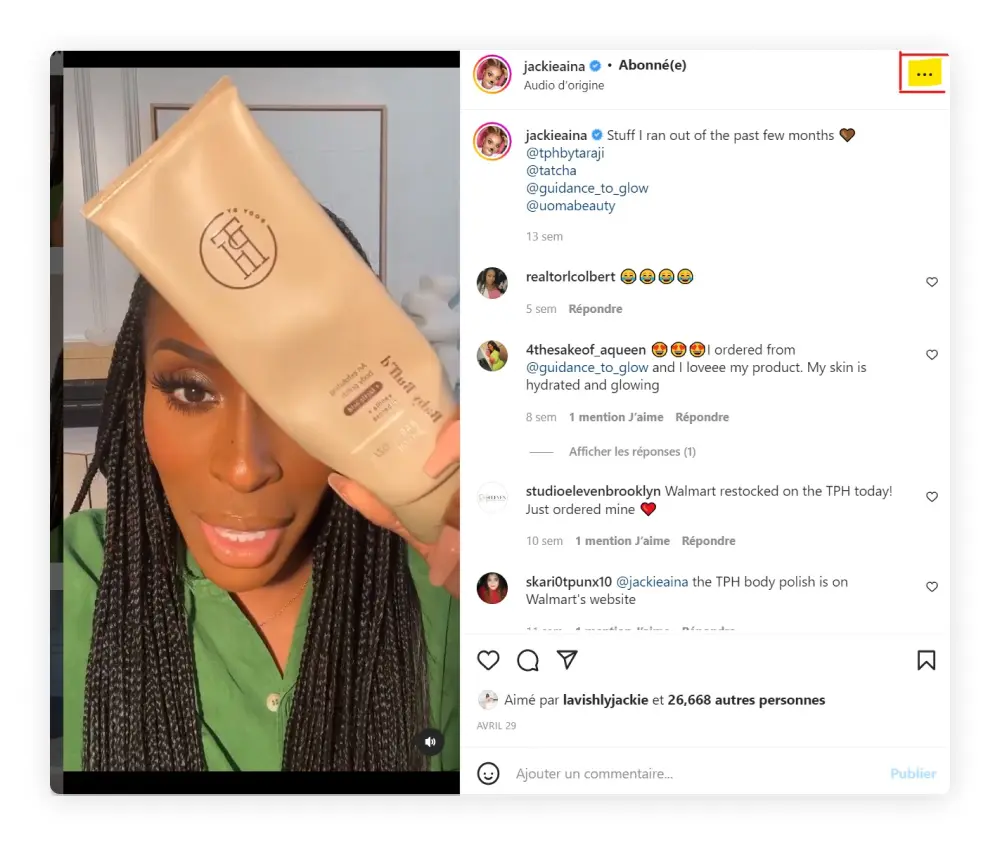
- Cliquez ensuite sur "embed".
- Vous avez maintenant un code que vous pouvez copier.
- Vous pouvez choisir d'inclure ou non la légende
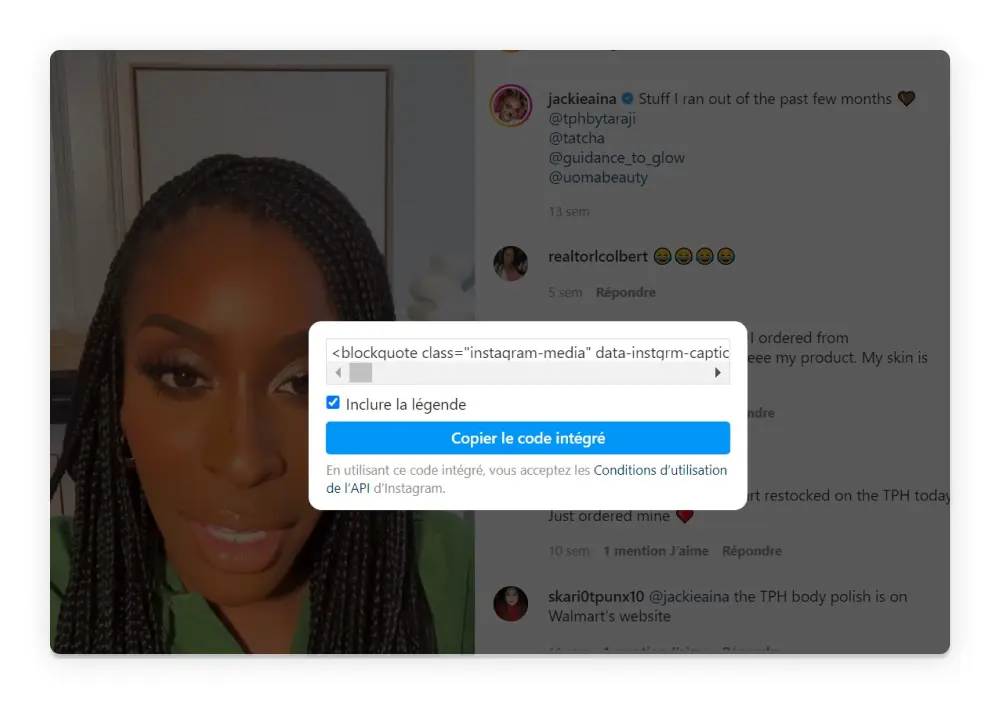
Créer un Mailchimp email
Vous pouvez maintenant passer à la partie où vous écrivez réellement votre email dans Mailchimp. Créez un nouveau email, choisissez votre template et écrivez votre texte.
Une fois que vous êtes d'accord avec le libellé, vous pouvez choisir où intégrer le message.

Insérez un bloc de code personnalisé pour intégrer votre message
Dans la section Blocs Mailchimp, vous pouvez choisir d'ajouter un bloc de code.
Là, tout ce que vous avez à faire est de le glisser et de le déposer dans votre email et de coller le code que vous venez de copier sur Instagram.
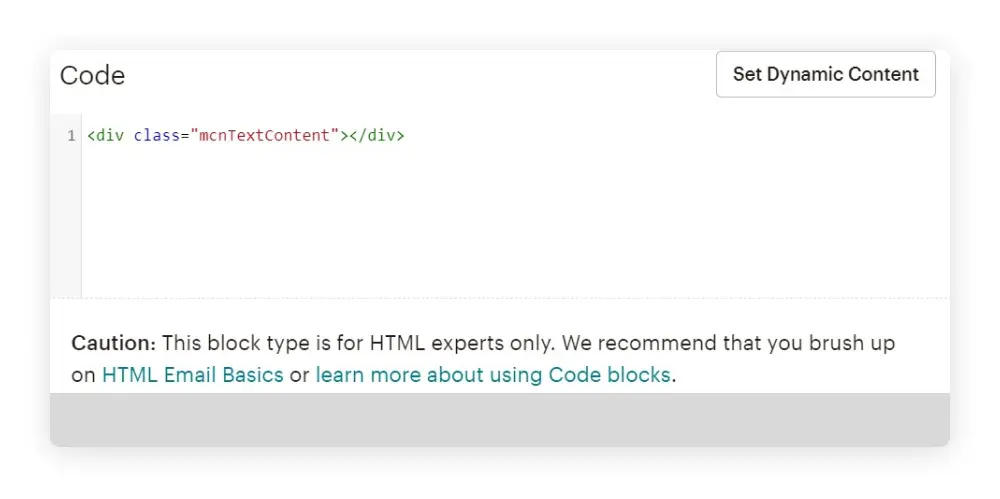
Une fois que c'est fait, vous devriez le voir sur votre email. Si le résultat final ne s'affiche pas sur votre éditeur email Passez en mode aperçu.
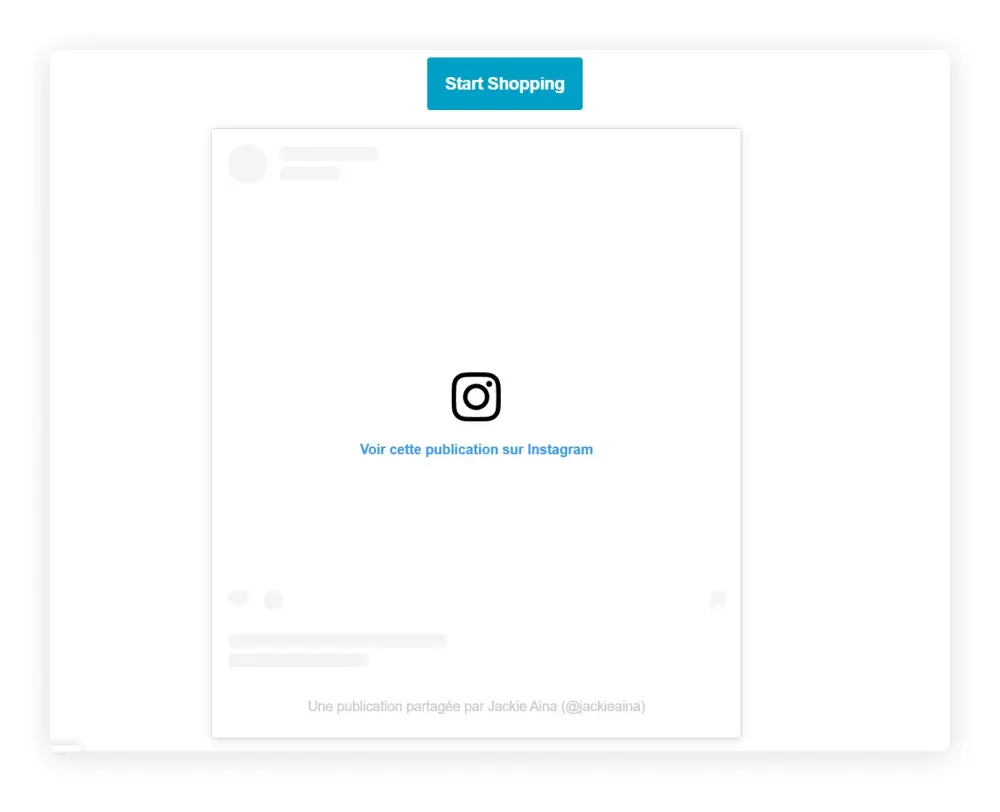
Et voilà ! Maintenant vous savez comment ajouter un flux instagram à Mailchimp email 🙂 Si vous voulez maintenant en savoir plus sur les choses que vous pouvez automatiser avec Instagram et Abyssale. veuillez explorer cet excellent article sur l'automatisation d'Instagram.
Commencez gratuitement
Maître Abyssale's spreadsheet
Explorez nos guides et tutoriels pour exploiter tout le potentiel de la fonction Abyssale's spreadsheet pour la production de contenu à grande échelle.
.webp)
Comment générer une étiquette d'expédition personnalisée pour votre boutique Shopify ?